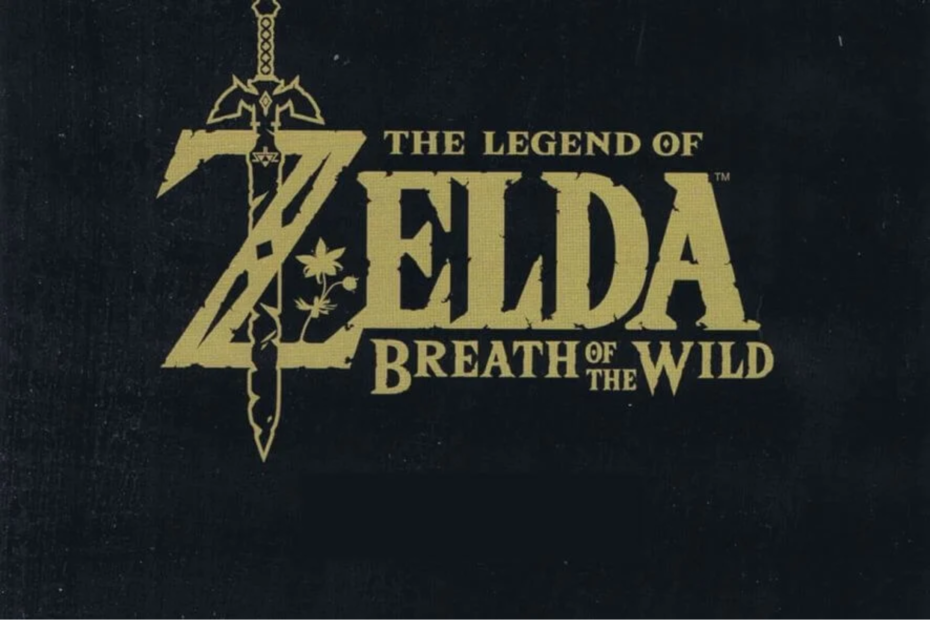- Susidoroti su baisu CE-34878-0 klaida nėra pokštas ir daugelis kovoja su tokiomis erzinančiomis problemomis, dėl kurių jų pultai tampa nenaudingi.
- Kaip daugelis žinote, tai yra specifinė „PlayStation“ problema, tačiau jos negalima išspręsti, jei tiksliai žinote, ką daryti, kai ją gausite.
- Norėdami atkurti funkcionalumą, galite atlikti įvairius veiksmus ir mes parengėme išsamų sąrašą kaip tik jums.

XĮDIEGTI PASPUSTELĖT ATSISIUNČIŲ FAILĄ
Ši programinė įranga ištaisys įprastas kompiuterio klaidas, apsaugos jus nuo failų praradimo, kenkėjiškų programų, aparatinės įrangos gedimų ir optimizuos jūsų kompiuterį maksimaliam našumui. Išspręskite kompiuterio problemas ir pašalinkite virusus dabar atlikdami 3 paprastus veiksmus:
- Atsisiųskite „Restoro PC Repair Tool“. kuri ateina su patentuotomis technologijomis (yra patentas čia).
- Spustelėkite Pradėti nuskaitymą Norėdami rasti „Windows“ problemas, kurios gali sukelti kompiuterio problemų.
- Spustelėkite Remontuoti visus Norėdami išspręsti problemas, turinčias įtakos jūsų kompiuterio saugai ir našumui
- „Restoro“ atsisiuntė 0 skaitytojai šį mėnesį.
„Dying Light“ sulaukė didžiulio populiarumo ne tik tarp žaidimo priešistorės gerbėjų, bet ir tarp žaidėjų, kurie mėgsta seną gerą atviro pasaulio zombių išgyvenimo žaidimą.
Negalima paneigti, kad tai yra žaidimų šedevras. Tačiau šis pavadinimas, kaip ir daugelis kitų prieš jį, buvo su gana įspūdingu klaidų ir klaidų skaičiumi.
Ir kadangi atvykote čia dėl konkrečios problemos, žinokite, kad klaida CE-34878-0 yra „PlayStation“ klaidos kodas, turintis įtakos ir PS4, ir PS5 konsolėms.
Be to, kodas visiškai nėra būdingas „Dying Light 2“ ir gali būti geriausiai apibūdintas kaip bendras klaidos kodas, žinomas tarp „PlayStation“ vartotojų.

Kitaip tariant, tai reiškia, kad jūsų konsolė sudužo, bet nebūtinai yra konkrečios priežasties, leidžiančios tai tiksliai nustatyti.
Atrodo, kad dažniausiai klaida sutampa su PlayStation tinklo priežiūra ir ji išsispręs savaime, nereikalaujant jokių papildomų veiksmų.
Tai reiškia, kad jei nesate toks, kuris lauktų ir norite nedelsiant imtis veiksmų, galime parodyti, kaip ištaisyti šią erzinančią klaidą.
Ką daryti, kad ištaisyčiau klaidą CE-34878-0 savo PlayStation?
Nenorime, kad susidurtumėte su šiomis baisiausiomis žaidimą laužančiomis klaidomis ir klaidomis, todėl esame čia, kad ištiestume pagalbos ranką.
Atlikite šiuos veiksmus ir greitai grįžkite į laisvą bėgimą po zombių užkrėstą miesto peizažą, nes parodysime, kaip susidoroti su klaida CE-34878-0.
„Sony“ palaikymo puslapyje rašoma, kad tai „PlayStation 4“ klaida, tačiau „PlayStation 5“ savininkai taip pat gali patirti šią patirtį.
1. Įjunkite savo konsolę
- Laikykite nuspaudę Dual Shock valdiklio PS mygtuką, kol pasirodys greitasis meniu.
- Pasirinkite Maitinimo parinktys, tada Išjunkite PlayStation.
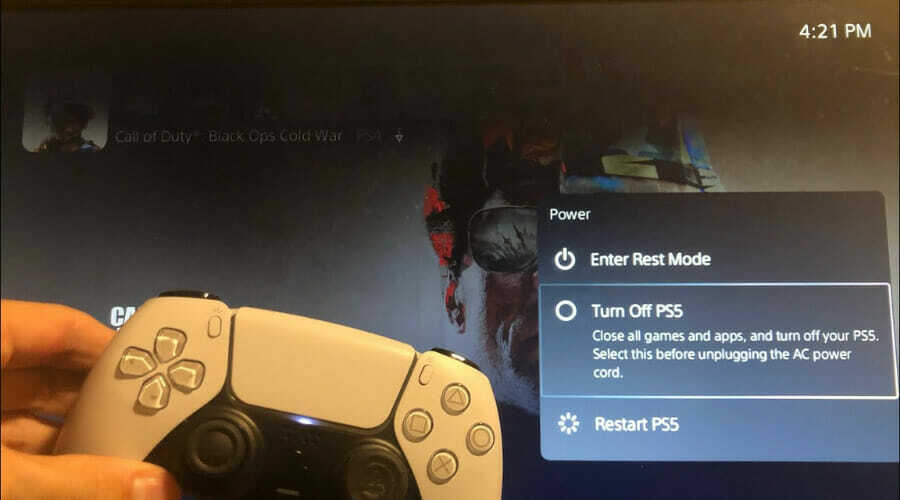
2. Atnaujinkite PlayStation programinę įrangą
2.1 PS4
- Įsitikinkite, kad ryšys tarp jūsų PS4 ir interneto yra stabilus.
- Dabar eikite įPS4 nustatymai.
- SpustelėkiteSistemos programinės įrangos atnaujinimas.

- Paspauskite mygtuką X.
- Gausite pranešimą, informuojantį, ar naujausia sistemos konsolės versija jau įdiegta.
- Priešingu atveju pranešimas jums praneš, kad turėtumėte atnaujinti savo sistemą. Norėdami jį įdiegti, spustelėkitePatobulinti dabar.
2.2 Skirta PS5
- AtvirasNustatymai.
- Eiti įSistema.

- Skyriuje Sistemos programinė įranga spustelėkiteSistemos programinės įrangos atnaujinimai ir nustatymai.
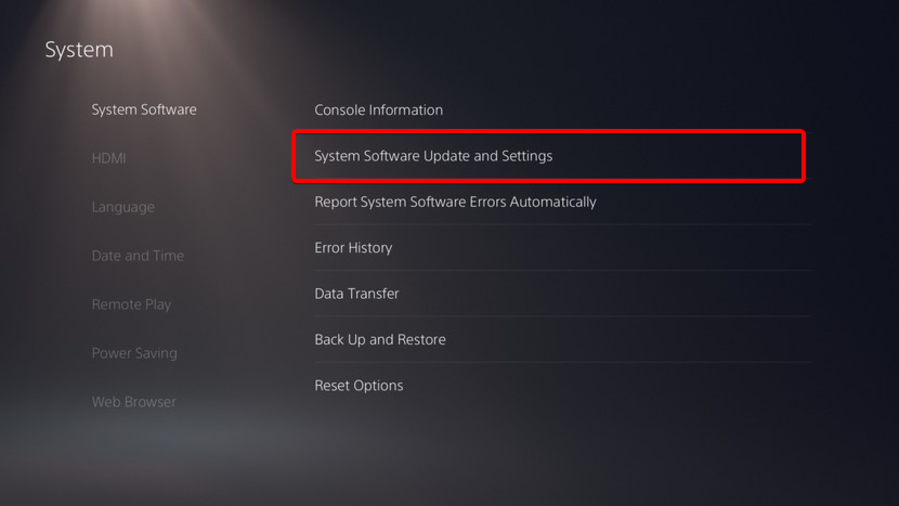
- Pasirinkite norimo atlikti atnaujinimo tipą.
- Spustelėkite antAtnaujintimygtuką, tada palaukite, kol jūsų konsolė bus atnaujinta ir paleista iš naujo.
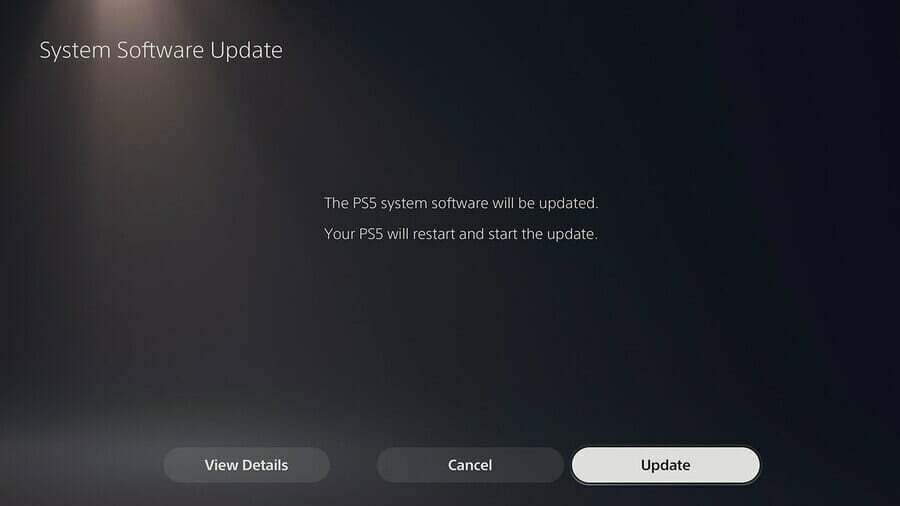
3. Atkurti duomenų bazę
3.1 PS4
- Visiškai išjunkite konsolę.
- Paspauskite ir palaikykite maitinimo mygtuką.
- Išgirdę, atleiskite mygtuką antrasis pyptelėjimas.
- DėlPS4, turėsite prijungti valdiklį perUSB, tada pasirinkite Atkurti duomenų bazę.

3.2 Skirta PS5
- DėlPS5, dabar įkelsite Saugus režimas. Prijunkite valdiklį laidu, tada eikite žemyn ir pasirinkite Išvalykite talpyklą ir atkurkite duomenų bazę.

- Po to spustelėkite Atkurti duomenų bazę, tada įjunkite Gerai.
4. Pašalinkite „PlayStation“ kamerą ir išjunkite veido atpažinimą
- Nuimkite fotoaparatą.
- „PlayStation 4“ pagrindiniame ekrane pasirinkiteNustatymai.
- PasirinkiteVartotojai.
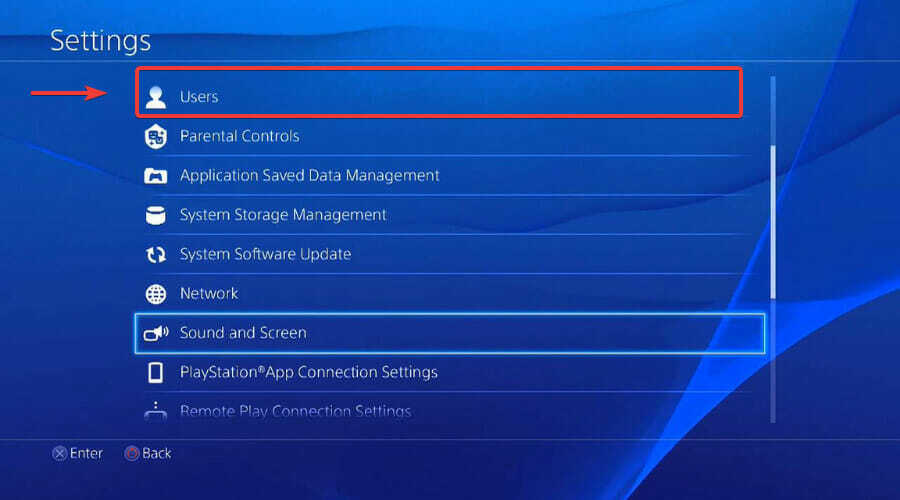
- PasirinkitePrisijungimo nustatymai.

- Panaikinkite žymėjimąĮgalinti veido atpažinimą.

5. Iš naujo įdiekite originalų standųjį diską
Jei atsitiktinai įdiegėte kitą standųjį diską nei tas, kuris buvo pristatytas jūsų konsolėje iš gamyklos, patariame jį išimti, iš naujo įdiegti originalų HDD ir iš naujo paleisti PlayStation.
Šis veiksmas išsprendė daugelio „PlayStation“ žaidėjų, kurie patyrė situacijas, susijusias su klaidos kodu CE-34878-0, problemą.
Atminkite, kad užsienio aparatinės įrangos diegimas iš tikrųjų gali būti pagrindinė šių klaidų priežastis.
Atminkite, kad yra ir kitų žaidimų, su kuriais „Dying Light“ konkuruoja, tarp jų „Horizon Forbidden West“. Mes palygino dvi rungtynes jums, kad padėtų jums pasirinkti.
Ar šis straipsnis buvo jums naudingas? Praneškite mums toliau skirtame komentarų skyriuje.
 Vis dar kyla problemų?Pataisykite juos naudodami šį įrankį:
Vis dar kyla problemų?Pataisykite juos naudodami šį įrankį:
- Atsisiųskite šį kompiuterio taisymo įrankį „TrustPilot.com“ įvertino puikiai (atsiuntimas prasideda šiame puslapyje).
- Spustelėkite Pradėti nuskaitymą Norėdami rasti „Windows“ problemas, kurios gali sukelti kompiuterio problemų.
- Spustelėkite Remontuoti visus išspręsti problemas, susijusias su patentuotomis technologijomis (Išskirtinė nuolaida mūsų skaitytojams).
„Restoro“ atsisiuntė 0 skaitytojai šį mėnesį.